Wondershare PDFelement
O Que é a Numeração de Páginas?
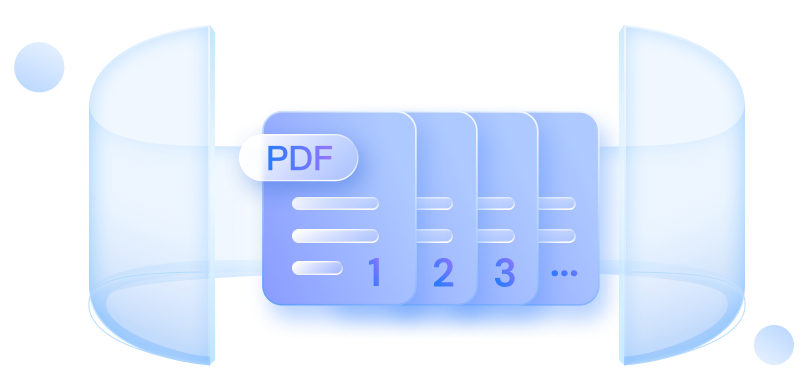
Acerca da Numeração de Páginas.
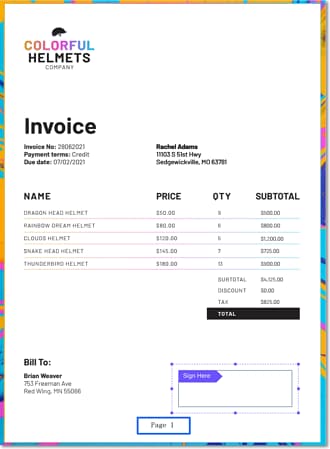
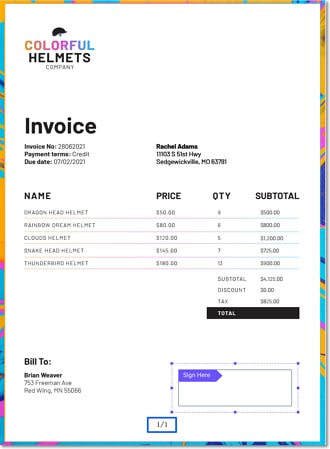
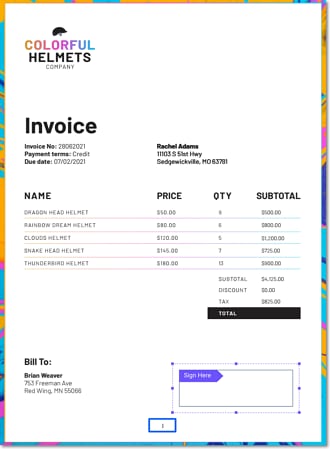
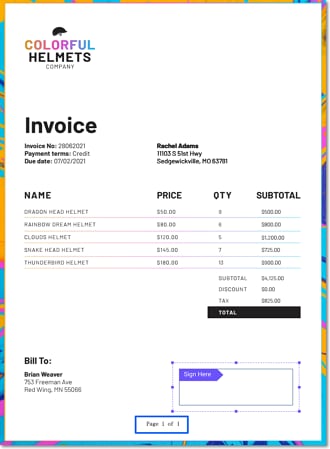
Como se Pode Adicionar Numeração de Páginas a PDFs?
Adicionar números de páginas a um arquivo PDF é fácil com o Wondershare PDFelement.
Perguntas Frequentes Acerca Adicionar a Numeração de Páginas em PDFs.
-
01. Como se insere números de páginas num PDF?
Você pode inserir facilmente números de página num PDF seguindo as passos abaixo usando PDFelement:
1. Abra o arquivo PDF no PDFelement.
2. Clique na guia "Editar" no menu superior.
3. Clique no botão "Número de Página" e selecione "Adicionar Número de Página" no menu suspenso.
4. Escolha a posição, fonte e estilo para o número da página.
5. Clique em "Aplicar" para salvar as alterações.
6. Pré-visualize o arquivo PDF para verificar se os números das páginas foram inseridos corretamente.
7. Salve o arquivo PDF com os números das páginas.
-
02. Como se pode adicionar números de slides ao PowerPoint?
Para adicionar números de slides ao PowerPoint, siga estes passos:
1. Vá para a guia Inserir nas opções.
2. Clique na opção Número de Slide no grupo Texto.
3. Selecione o local onde você deseja colocar o número do slide no slide.
4. Personalize o aspeto do número do slide clicando na opção Cabeçalho e rodapé no grupo Texto e selecionando a guia Slide.
5. Selecione a caixa ao lado de Número de Slide e clique em Aplicar ou Aplicar a Tudo para adicionar números de slides a todos os slides da apresentação.
-
03. Como adicionar números de página ao Word?
Para adicionar números de página ao Word, siga estes passos:
1. Vá para a guia Inserir na faixa de opções.
2. Clique no menu suspenso Número de Página.
3. Selecione o local onde você deseja que os números de página apareçam na página.
4. Escolha um formato de numeração ou personalize o seu próprio.
5. Os números de página serão inseridos no seu documento.
-
04. Como se pode adicionar a numeração de páginas a PDFs no Adobe?
Para adicionar números de página num PDF através do Adobe, siga estes passos:
1. Abra o documento PDF no Adobe Acrobat.
2. Clique na guia "Ferramentas" na barra de menu superior.
3. Selecione "Cabeçalho e Rodapé" no menu suspenso.
4. Escolha a posição onde deseja que o número da página apareça (topo ou base).
5. Selecione o estilo e formato para o número da página.
6. Clique no botão "Inserir Número de Página".
7. Pré-visualize o número da página para garantir que está na posição e formato corretos.
8. Clique no botão "OK" para salvar as alterações.
-
05. Como se pode adicionar o número da página no Documentos Google?
Para adicionar números de página no Documentos Google, siga estes passos:
1. Clique no menu "Inserir" na barra de navegação superior.
2. Passe o mouse sobre "Números de Página" e selecione o local onde deseja que os números de página apareçam (parte superior ou inferior da página).
3. Escolha o formato dos números de página (como 1, 2, 3 ou i, ii, iii).
4. Clique em "Aplicar" para adicionar os números de página ao seu Documento Google.
Ferramentas PDF fáceis de usar paratodos em qualquer lugar,a qualquer hora.
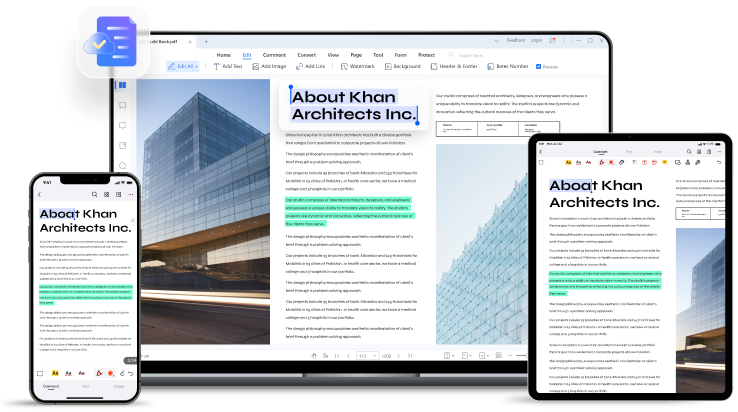




Soluções inteligentes de PDF, Simplificadas por IA.




